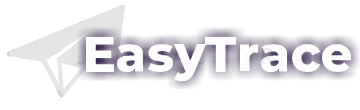Далеко не всегда трассируемый растр аккуратен и чист. Скорее наоборот. Впрочем, и на самых лучших растрах пересечение линий под острым углом создаёт сложную ситуацию для инструмента-трассировщика. Умение быстро преодолевать неодназначные и грязные места, не пользуясь клавишей UNDO, позволит поднять скорость вашей работы примерно в полтора раза.
Остановка трассировщика и выбор направления дальнейшего движения
В EasyTrace трассировщик останавливается, если:
- растровая линия закончилась (оборвалась или достигла границы растра);
- линия вернулась к своему началу и замкнулась;
- линия примкнула к другой векторной линии, образовав узел или общую вершину;
- нажата правая кнопка мыши.
Кроме того, трассировщик приостанавливается, если попадает на сложную развилку. Если его не трогать, он продолжит движение в направлении, которое выбрал сам. Перемещая курсор в течение этой паузы, можно выбрать другое направление и продолжить трассировку, нажав левую кнопку.
Если среди предлагаемых трассировщиком направлений нет правильного, нужно сделать следующее:
- нажать правую кнопку мыши ➜ трассировщик остановится и выдаст резиновую линию;
- указать точку продолжения нажатием левой кнопки мыши ➜ трассировщик побежит дальше.
Необязательно ждать, пока трассировщик попадет в затруднительную ситуацию, можно остановить его заранее: нажать правую кнопку мыши прямо перед грязным участком трассы.
Если трассировщик останавливается на пунктирных линиях, то следует дополнительно подстроить стратегию трассировки. Для этого дважды щелкните в строке параметров на имени стратегии, в выпавшем окне нажмите кнопку Параметры и в следующем окне увеличьте Допустимый разрыв трассы и, возможно, Угол поиска продолжения.
Как избежать некорректного прохождения трассы
Часто грязный участок трассы слишком большой и содержит какие-либо изгибы, а резиновая нить всегда проходит по прямой. Можно, конечно, после прокладки трассы вернуться к этому участку и отредактировать его, но гораздо проще и быстрее в таких ситуация воспользоваться клавиатурой во время прохождения линии:
- не доходя до грязного участка нажать правую кнопку мыши -> трассировщик остановится и выдаст резиновую линию;
- нажать клавишу А ➜ переход в ручной режим;
- вручную проложить трассу до выхода из грязи;
- нажать кнопку A ➜ переход в автоматический режим;
- левой кнопкой мыши указать точку продолжения трассировки.
Переход из ручного в автоматический режим и обратно можно выполнять тремя способами:
- нажав горячую клавишу А (по умолчанию);
- нажав кнопку в строке параметров;
- нажав команду в контекстном меню, выпадающим по правой кнопке.
А что делать, когда трассировщик проскакивает нужную развилку и продолжает прокладывать трассу в неверном направлении? В этом случае делаем так:
- нажимаем правую кнопку мыши ➜ трассировщик остановится и выдаст резиновую линию;
- нажимаем клавишу W (или кнопку в контекстном меню) ➜ переход в режим «ножницы»;
- обрезаем лишний «хвост»;
- указываем верное продолжение трассировки или проходим грязь в ручном режиме.
Если трассировщик убежал не очень далеко, то вместо перехода в режим ножницы можно откатить трассу, несколько раз нажав клавишу отката Z.
Иногда, хорошо пробежав по линии, трассировщик криво пристыковывается к уже созданной линии. В таких случаях необходимо перед самой пристыковкой остановить трассировщик нажатием правой кнопки мыши, а затем резиновой линией указать правильную точку пристыковки.